تعديل الخطوط فى 3D Max
تعديل الخطوط : Spline
يمكنك تعديل الخط Splineمن خلال لوح أوامر ، Modifyحيث يمكنك تغيير معظم القيم التي أدخلتها لإنشائه كمـا يمكنـك تعديل العناصر الفرعية الخاصة به وهى كما ذكرنا سابقا إما Vertexأو Segmentsأو Splineوذلك كالاتى :
1. قم باختيار الخط الذي ترغب بتعديله .
2. اختر لوح الأوامر . Modify
3. انقر Sub Objectلتفتح لك قائمة ( Sub Objectانظر شكل 3 6 )
يمكنك اختيار اى من العناصر الفرعية لتعديلها وذلك كالاتى :
تعديل Vertex
1. اختر Vertexمن القائمة Sub Object
2. بأداة Selectاختر النقاط التي ترغب في تعديلها .
3. قف على احد تلك النقاط وانقر زر الفارة الأيمن Right Clickلتظهر لك القائمة ( Right Click Menuانظر شكل 3 7 ) .
4. اختر أمر Moveلتحريك النقطة وضبط مكانها .
5. اختر نوع النقطة Cornerأو Smoothأو Bezierأو Bezier Corner .
تعديل Segments
1. اختر Segmentsمن القائمة الفرعية . Sub Object
2. بأداة Selectاختر الخطوط Segmentsالتي ترغب في تعديلها .
3. قف على احد تلك الخطوط Segmentsوانقر زر الفارة الأيمن Right Clickلتظهر لك القائمة . Right Click Menu
4. تـستطيع تطبيـق أوام ـر Moveأو Rotateأو Scaleعلـى الخـط المنتق ـى Segmentsكمـا يمكنـك تحويل إمـا إلـى ـخط مستقيم Lineأو إلى منحنى . Curve
تعديل Spline
إن تعديل Splineيختص بتعديل الخط المرن ككل إلا انه يتبع نفس خطوات تعديل Segmentsكالاتى :
5. اختر Splineمن القائمة الفرعية Sub Object
6. بأداة Selectاختر Splinesالتي ترغب في تعديلها .
7. قف على Splineالذي قمت باختياره وانقر زر الفارة الأيمن Right Clickلتظهر لك القائمة . Right Click Menu
8. تستطيع تطبيق أوامر Moveأو Rotateأو Scaleعلى الخط المرن Splineكما يمكنك تحويله إما إلى خط مـستقيم Line أو إلى منحنى . Curve
إن أدوات الإنشاء والتعديل السابقة ستساعدك حتمـا فـي الحـصول علـى الـشكل ثنـائي الأبعـاد التـي ترغـب برسـمه ، إلا انـك ستحتاج أيضا لبعض الأدوات المساعدة والتي تستخدم جنبا إلى جنب أدوات التعديل السابقة ، وقـد اجتمعـت هـذه الأدوات فـي القائمة Geometryالمتفرعة من شريط أدوات Modifyالخاص بالخط المرن ( Splineانظر شكل 3 01 ) .
ستلاحظ أن العديد من الأوامر الموجودة بهذه القائمة غير نشطة ، هذا لان البرنامج لا ينشط إلا الأوامر التي يمكن تطبيقها على التحديد الذي تقوم به ، فالأوامر التي تقبل التطبيق على Vertexتختلف عن الأوامر التي تقبل التطبيق على Segmentsمثلا .
انك الآن – وبهذا الكم الرائع من أدوات التعديل – يمكنك وبلا شك إنجاز الجـزء المخـتص بالرسـم ثنـائي الأبعـاد كخطـوة تحـضيرية لتحويلها إلى مجسمات ثلاثية الأبعاد بعد ذلك ، في الموضوع التالي نتعرف على كيفية إنشاء مجسمات من الخطوط المرنة .



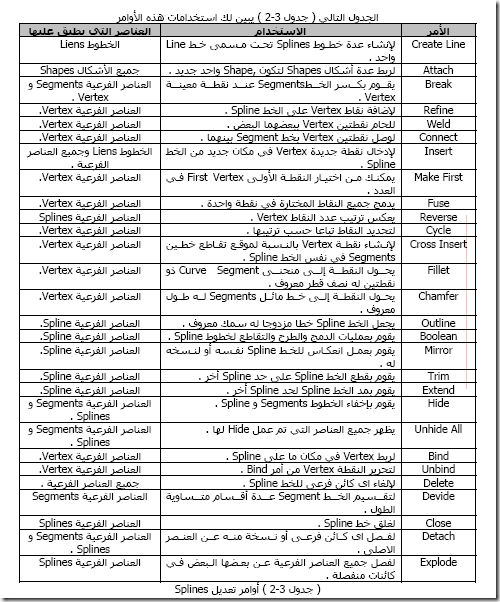


تعليقات
إرسال تعليق